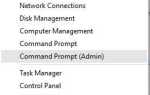Utrzymywanie kontaktu z resztą świata i zawsze wiedza o tym, co dzieje się wokół nas, jest obecnie niezwykle ważna.
Ponieważ połączenia idą w parze z komunikacją, kluczowe znaczenie ma jak najszybszy dostęp do informacji.
Co więcej, jeśli Ty lub firma, w której pracujesz przy użyciu pakietu Microsoft Office Suite, z pewnością znasz Microsoft Outlook.
Tak byłoby w przypadku użytkowników, którzy narzekają, że bardzo powoli pobierają wiadomości e-mail z Microsoft Outlook.
Mój program Outlook z jakiegoś powodu zaczął bardzo powoli próbować pobierać nowe wiadomości e-mail z mojego serwera ISP. Mogę uzyskać bezpośredni dostęp do serwera i wszystkie e-maile są tam, ale program Outlook ich nie pobierze. Pozwoliłem mu próbować przez ponad czternaście godzin i nie udało mu się zarządzać nawet pierwszym e-mailem o rozmiarze zaledwie 1,1 MB.
Co więcej, kolejnym częstym problemem, z którym spotykają się użytkownicy programu Outlook, jest niemożność całkowitego pobrania wiadomości e-mail.
Postępuj zgodnie z tym przewodnikiem krok po kroku, jak rozwiązać problemy z pobieraniem wiadomości e-mail z programu Outlook.
Dlaczego nie mogę pobierać wiadomości e-mail w programie Microsoft Outlook?
1. Sprawdź, czy jesteś online
Choć może to zabrzmieć dość prosto, sprawdź, czy masz aktywne i stabilne połączenie z Internetem, uruchamiając inny program, który wymaga dostępu online.
Szukasz dobrej alternatywy dla Microsoft Outlook? Sprawdź listę niektórych naszych najlepszych ofert
2.Dostosuj ustawienia konta
- otwarty Microsoft Outlook
- Kliknij Plik
- Wybierz Ustawienia konta
- Wybierz Ustawienia konta ponownie w programie Outlook
- Wybierz swoje konto
- Wybierz Naprawic robić automatyczne korekty
- Wybierz Zmiana robić korekty ręczne
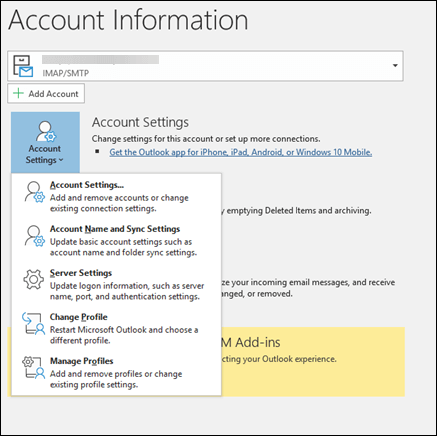
3. Sprawdź serwer pocztowy
Najczęściej problem polega na tym, że sam serwer pocztowy ma problemy. dlatego dobrym pomysłem byłoby sprawdzenie statusu serwera z dostawcą poczty e-mail używanym przez Twoją firmę.
Jeśli problem będzie się powtarzał, skontaktuj się z administratorem sieci, otwórz wiadomość e-mail w innej aplikacji lub skontaktuj się bezpośrednio z dostawcą poczty e-mail.
4. Zaktualizuj Microsoft Outlook
- Otwórz dowolny program pakietu Office
- Dostało Plik
- Wybierz Konto
- Kliknij Opcje aktualizacji przycisk
- Kliknij Aktualizuj teraz
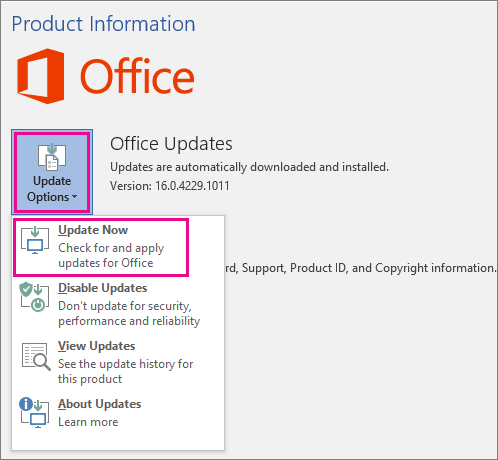
Możliwe, że funkcja automatycznej aktualizacji zostanie wyłączona.
Aby włączyć tę funkcję, kliknij przycisk Włącz aktualizacje w Opcje aktualizacji Sekcja.